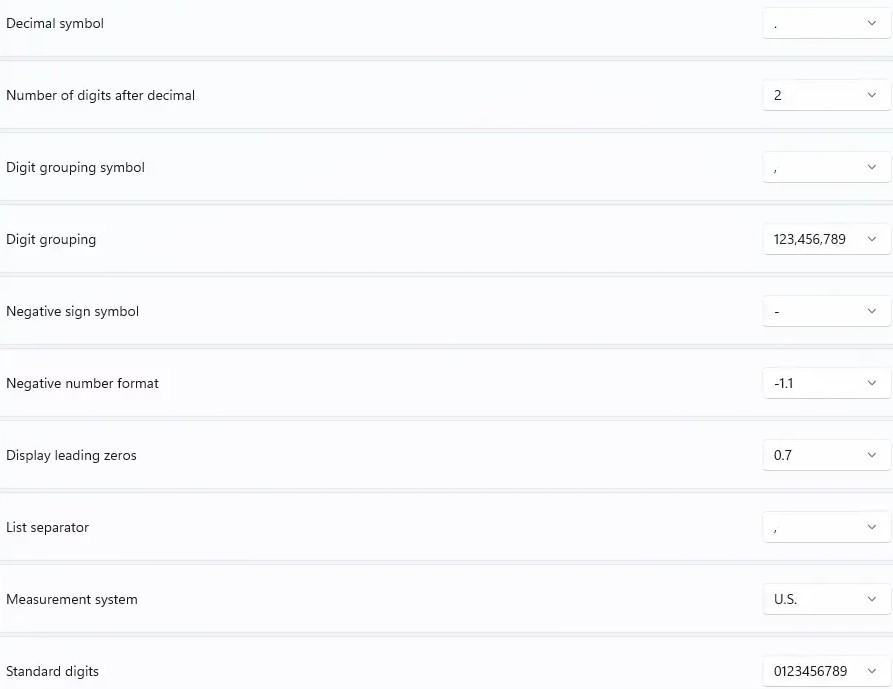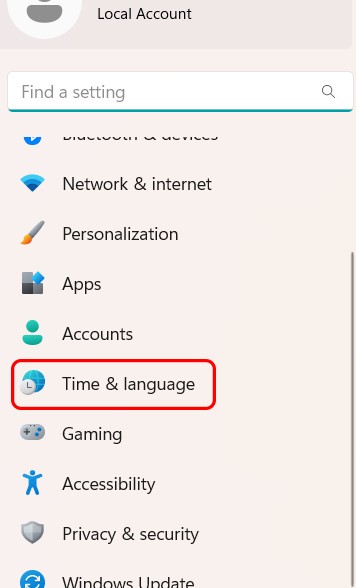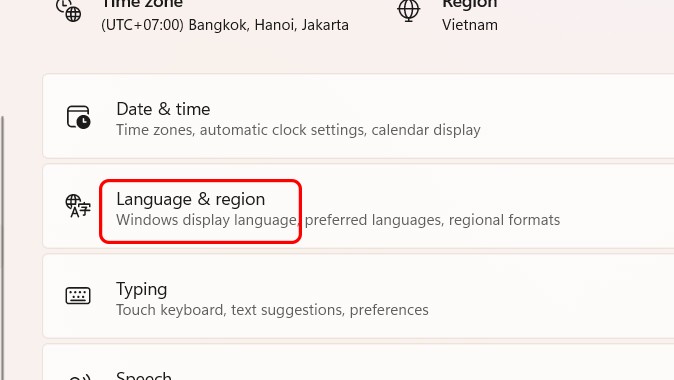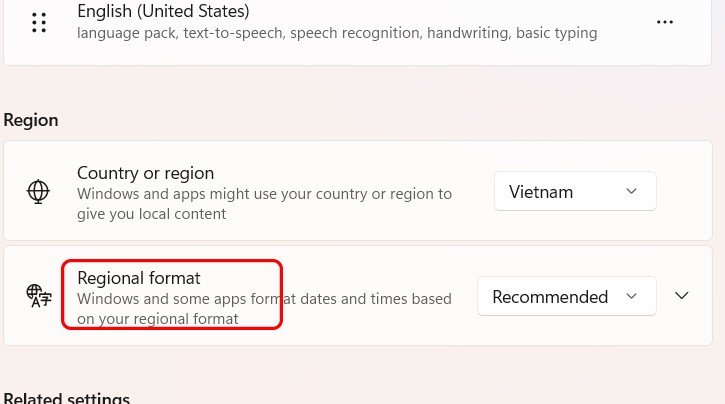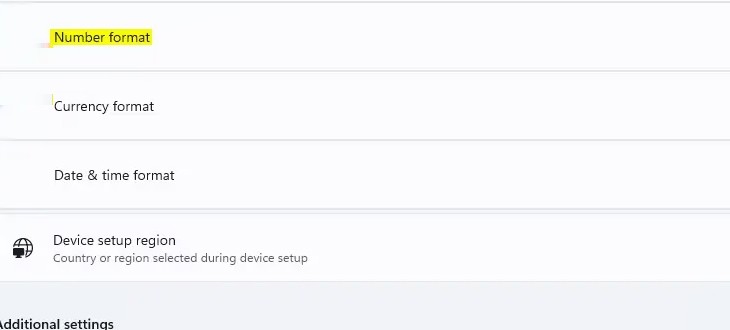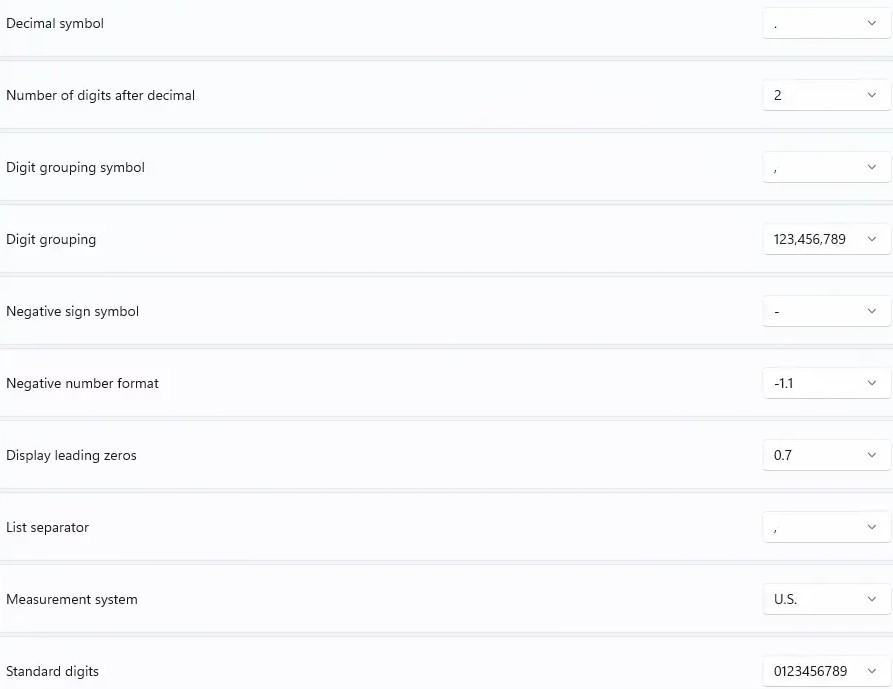Alueelliset muotoiluasetukset vaikuttavat siihen, miten päivämäärät, kellonajat, numerot ja valuutta näytetään tietokoneellasi. Windows tukee useita kieliä sekä valuutta- ja päivämäärä-/kellonaikamuotoja niille maille/alueille, jotka käyttävät näitä kieliä. Numeromuotoilut määrittävät, miten numerot näytetään, mukaan lukien valitsemasi desimaalierotin (kuten piste tai pilkku) ja tuhaterotin. Näin muutat numeromuotoa Windows 11:ssä.
Ohjeet numeromuotojen muuttamiseen Windows 11:ssä
Vaihe 1:
Avaa Asetukset painamalla Windows-näppäintä + I. Valitse sitten käyttöliittymän vasemmalla puolella olevasta luettelosta Aika ja kieli .
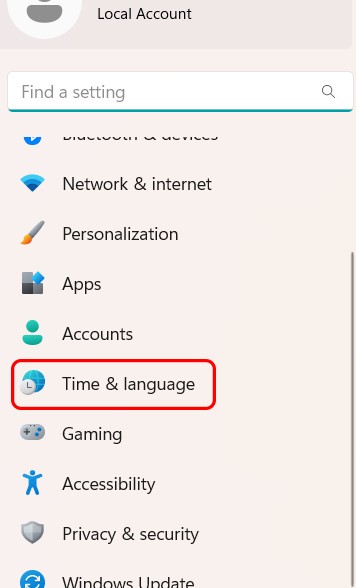
Vaihe 2:
Katso oikealla olevia asetuksia ja palauta tietokoneesi alue napsauttamalla Kieli ja alue .
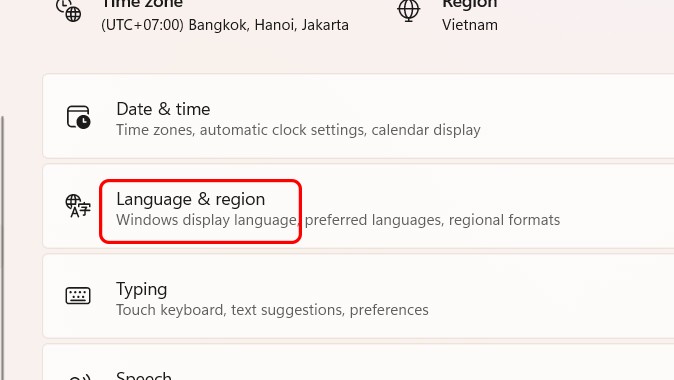
Vaihe 3:
Vieritä kieli- ja alueasetusten säätöosiossa alas kohtaan Alue ja valitse Alueellinen muoto .
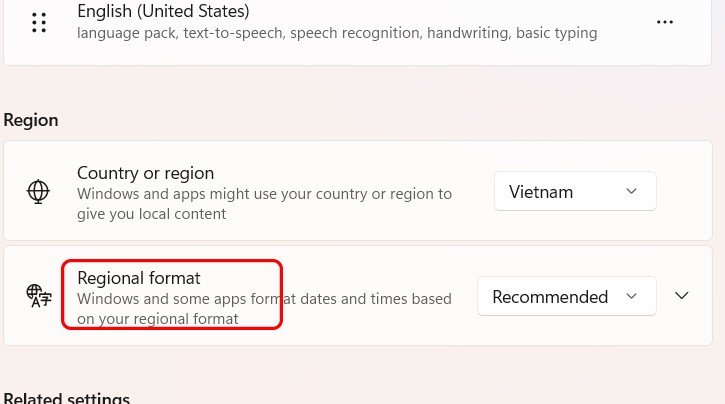
Vaihe 4:
Napsauta Windowsin alueiden laajennetussa muotokäyttöliittymässä Numeromuoto muuttaaksesi numeromuotoa Windowsissa.
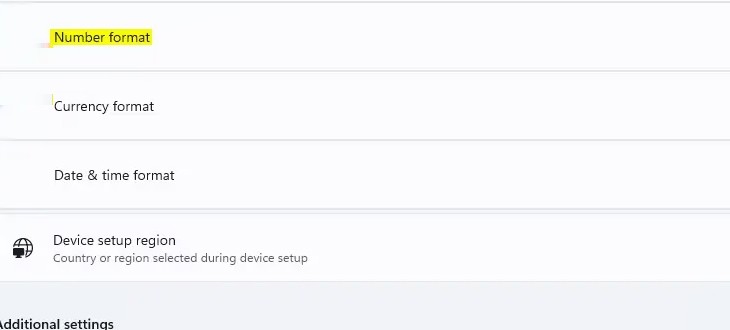
Valitse avattavasta valikosta numeromuoto, jota haluat muuttaa tavallisen käyttötapasi mukaan.